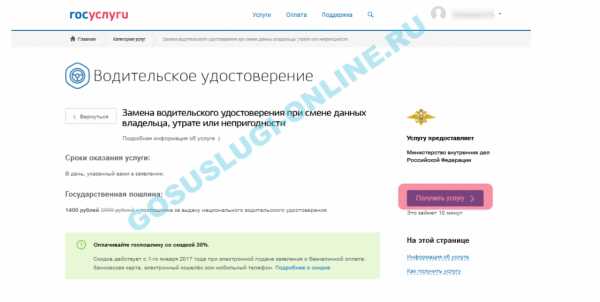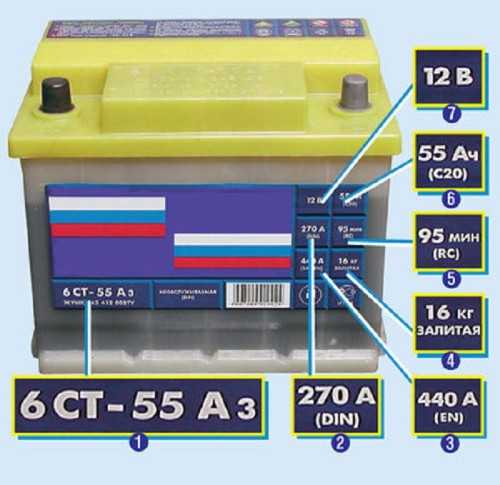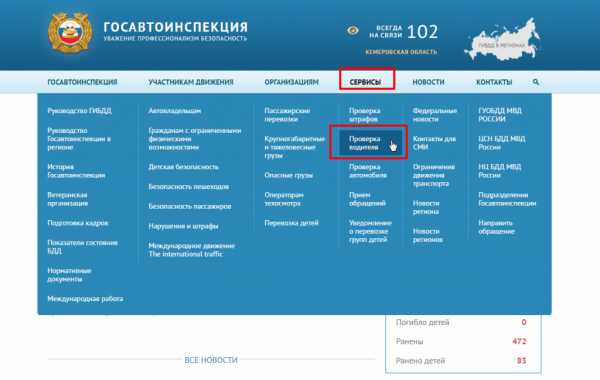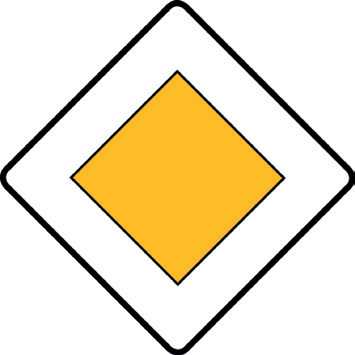Как обновить navitel
бесплатное обновление через кабинет сайта
Вы пользуетесь Навителом, но заметили, что навигатор начал указывать неверное направление? Скорее всего, gps-карты устарели, их нужно обновить. Есть как минимум три способа обновления, они описаны в этом руководстве.
Содержание. Обновление карт Навител:
- через мобильное приложение
- через кабинет пользователя (ПК)
- через автоверсию навигатора
Как обновить карты через приложение Навител Навигатор
Вы можете обновить карты Навител для Андроид через Интернет, с помощью установленного на планшете или смартфоне приложения.
1. Включите интернет на мобильном устройстве, проверив, что используете недорогой трафик - Wifi, а не мобильный, иначе можете обновление карт (а это могут быть десятки мегабайт) можеть влететь в копееечку.
2. Для запуска процесса обновления перейдите в Меню > Мой Навител > Обновления.
3. Используйте кнопку "Обновить всё" для обновления всех компонентов - ПО "Навител Навигатор" и карт. Если вы хотите обновить только определенную карту, нажмите на зеленый значок справа от ее названия.
4. Советуем ознакомиться с описанием навигационных карт (окно "Информация"). На этой странице вы узнаете объем карты, количество городов, длину графа и другие подробности.
5. Нажмите "Обновить" для скачивания соответствующих обновлений. Рядом с наименованием обновления появится статусная строка, которая отобразит оставшееся время и собственно состояние.
Читайте также, как установить карты на Навител. На самом деле, есть некоторые нюансы, которые вам необходимо знать.
Обновление карт Навитела через Личный кабинет пользователя (через комп)
Еще один способ обновить Навител (а заодно привести карты в актуальное состояние) - загрузить обновления через официальный сайт Навитела.
1. Для получения обновлений через сайт нужно зарегистрироваться на нем, войти в аккаунт и добавить устройство (указав лицензионный номер).
2. Зайдите в личный кабинет на сайте "Навител" и в разделе "Мои устройства", в столбике Обновить, найдите строку "Доступные обновления".
3. В таблице "Мои устройства (обновления)" отобразятся имеющиеся апдейты конкретно для вашего устройства. Рядом будут указаны а) версия Навител Навигатора б) файлы активированных лицензий.
(Как уже было сказано, вам нужно добавить ваше мобильное устройство или навигатор в список поддерживаемых.)
4. Укажите файлы карты, который совместим с девайсом и соответственно версией вашего ПО.
5. Для загрузки обновлений нажмите на кнопку "Скачать" напротив строки с названием и описанием карты. Скачиваемый файл должен иметь расширение .nm7, сохраните его на компьютере.
6. Присоедините карту памяти или собствено устройство к компьютеру, чтобы оно было в режиме накопителя и было доступно для записи.
7. Зайдите в каталог с картами Навител Навигатора на устройстве хранения - \NavitelContent\Maps\ и удалите все файлы старых карт оттуда. Это необходимо для загрузки на новое место обновленных карт и позволяет избежать конфликтов несовместимости различных версий и карт Навитела.
8. Загрузите все файлы в формате .nm7 на место старых удаленных карт, в ту же папку на карте памяти или мобильном устройстве. После этого можно отсоединить устройство от компьютера
9. Запустите Navitel для автоматического обновления и проверки статуса/работоспособности карт.
Оффлайн карты для Андроид
Как обновить карты на навигаторе через приложение Navitel Navigator Update Center (Автоверсия)
Этот способ подходит для обновления автомобильной версии Навител Навигатора. Мы используем Navitel Navigator Update Center - официальное приложение для удобного обновления карт. Скачать программу можно здесь.
Итак, вот как обновить карты Навител для автомобильной версии:
-
Запустите установщик Navitel Navigator Update Center, выполните установку на компьютер под управлением ОС Windows 7 или выше.
-
Присоедините с помощью USB-кабеля или другим способом навигатор к компьютеру, чтобы он отражался как флешка в виде файлового тома.
-
Откройте приложение. Если устройство подключено к ПК, Navitel Navigator Update Center найдет его без проблем.
-
Будет произведен поиск обновлений для устройства, если они будут найдены, пользователю будет предложено скачать обновления карт или ПО. При этом, старые ненужные файлы карт удалятся с устройства.
-
Нажмите кнопки "Обновление" и "ОК" для подтверждения.
-
Мастер обновления загрузит и произведет установку обновлений карт и ПО для подключенного девайса.
-
Дополнительно к обновлениям можно загрузить или приобрести другие карты (для этих действий используйте кнопки "Купить" или "Скачать").
-
После скачивания и установки обновлений можно запустить Navitel и проверить статус карт.
Навител Навигатор. Обновления навигационных карт
Обновления навигационных карт для автонавигаторов на базе Windows CE
Подписка на обновления NAVITEL® — наиболее гибкий и экономичный способ доступа к самым свежим навигационным картам. Подписчики получают возможность оплаченного периода загружать обновления для всех карт, предустановленных на автонавигаторе* или приобретенных дополнительно.
Преимущества подписки на обновления навигационных карт
- Новые транспортные развязки и актуализованные схемы движения: свежие навигационные карты отражают динамичное развитие и изменение дорожной сети.
- Расширенная база POI: в каждом новом релизе добавляются Полезные Объекты Инфраструктуры (гостиницы, АЗС, банкоматы, торговые центры и другие).
- Обновленные сведения об инфраструктуре населенных пунктов: карты включают актуальные названия улиц и нумерацию домов для точного адресного поиска
- Свежие данные о камерах контроля скорости: расположение стационарных дорожных радаров и камер видеофиксации.
- Карты с высоким уровнем детализации: все улицы и дороги с учетом направленности движения и другой навигационно значимой информации.
- Оперативная техническая поддержка: служба поддержки NAVITEL® проконсультирует по вопросам, связанным с использованием Навител Навигатор.
- Все обновления в течение оплаченного периода — бесплатно: возможность загружать любые релизы карт без дополнительной платы в течение срока действия подписки.
Приобретая подписку на обновления, вы получаете возможность автоматически загружать обновления карт и в полной мере пользоваться сервисами NAVITEL® и технической поддержкой.
Для загрузки обновлений воспользуйтесь программой Navitel Navigator Updater для Windows. При подключении автонавигатора к компьютеру программа автоматически обновит установленные карты.
* Подписка распространяется на автонавигаторы на базе ОС Windows CE, за исключением автонавигаторов под маркой NAVITEL®. Для обновления карт на автонавигаторах под маркой NAVITEL® подписка не требуется.
Как обновить Навител на карте памяти
Современный водитель или турист уже не представляет себя без использования GPS-навигации. Одно из самых удобных программных решений – ПО от Навител. Сегодня мы расскажем вам, как правильно обновить сервисное ПО Navitel на SD-карте.
Обновляем Navitel на карте памяти
Процедуру можно совершить двумя способами: c помощью Navitel Navigator Update Center или путем обновления ПО на карте памяти, используя для этого личный кабинет на сайте Навител. Рассмотрим эти способы в указанном порядке.
Способ 1: Navitel Navigator Update Center
Официальная утилита для обновления файлов программы от Навител предоставляет возможность обновления как самого навигационного ПО, так и карт к нему.
Загрузить Navitel Navigator Update Center
- Подключите устройство к компьютеру. Затем загружайте утилиту и устанавливайте её.
- По окончании установки запускайте программу и дождитесь, пока она определит подключенное оборудование. Когда это произойдет, щелкните по пункту «Обновление».
- В данной вкладке отмечены доступные обновления ПО.
Нажмите «ОК», чтобы приступить к загрузке. Перед этим убедитесь, что на диске, куда установлен Центр обновлений Навител Навигатор, хватит места для временных файлов. - Начнется процесс загрузки и установки обновлений.
- По завершении процедуры в Центре обновлений Навител Навигатора кнопка «Обновление» станет неактивной, что свидетельствует об успешной установке новейшей версии ПО.
Отключайте от компьютера ваш девайс, соблюдая все меры предосторожности.
Данный метод простой и понятный, однако на некоторых компьютерах Navitel Navigator Update Center по неясным причинам падает при запуске. Столкнувшись с такой проблемой, обратитесь следующему варианту обновления, который описан ниже.
Способ 2: Личный кабинет
Более сложный и продвинутый способ, зато самый универсальный: с его помощью можно обновлять Навител на любых картах памяти.
- Подключите к компьютеру карту памяти с установленным Навител. Откройте её и найдите файл NaviTelAuto_Activation_Key.txt.
Скопируйте его в любое место на жестком диске, но постарайтесь запомнить, куда именно — он нам понадобится позже. - На случай если вам не понравится установленное обновление, разумным решением будет скопировать содержимое карты на компьютер — такая резервная копия позволит вам откатиться на предыдущую версию ПО. Сделав резервную копию, удаляйте файлы с карточки.
- Посетите официальный сайт Navitel и войдите в личный кабинет. Если вы еще не зарегистрированы, то самое время это сделать. Не забудьте также добавить устройство — перейдите по этой ссылке, и следуйте инструкциям на экране.
- В личном кабинете щелкните по пункту «Мои устройства (обновления)».
- Найдите в списке вашу SD-карту и щелкните «Доступные обновления».
- Скачивайте самый верхний архив — как правило, в нем запакована новейшая версия ПО.
- Также можно обновить и карты — прокрутите страницу чуть ниже, и в блоке «Карты для версии 9.1.0.0 и выше» скачивайте все доступные.
- Распакуйте архивы с ПО и картами в корень вашей SD-карты. Затем скопируйте на неё сохранённый ранее NaviTelAuto_Activation_Key.txt.
Готово — ПО обновлено. Для обновления карт воспользуйтесь штатными средствами вашего устройства.
Как видим, обновление ПО Навитела на карте памяти действительно не представляет собой ничего сложного. Подводя итоги, также хотим в очередной раз напомнить вам — используйте только лицензионное ПО!
Мы рады, что смогли помочь Вам в решении проблемы.Опишите, что у вас не получилось. Наши специалисты постараются ответить максимально быстро.
Помогла ли вам эта статья?
ДА НЕТКак установить и обновить карты в GPS-навигаторе: пошаговая инструкция
Без навигатора современному автомобилисту обойтись сложно. Именно благодаря картам на этих девайсах владельцы автотранспорта легко ориентируются на дорогах и не рискуют сбиться с курса. Тем не менее, для того, чтобы девайс предоставлял исключительно актуальную информацию, его програмные средства желательно периодически обновлять. И хоть сперва задача выглядит непростой, на практике с ней справится любой желающий. А мы расскажем о том, как обновить карту на GPS-навигаторе оперативно и без проблем.
Для чего нужно обновлять карты в навигаторе
Усовершенствованные версии GPS карт появляются в среднем раз в 6 месяцев. В их создании принимают участие как опытные картографы, так и вебмастера со стажем.
Каждая обновленная карта отличается от предыдущей расширенной зоной покрытия. В эту территорию включаются дома, которые были возведены в последние месяца, новые развязки и дороги. Кроме того, в измененных картах исправлены те неточности, которые были обнаружены в прежних версиях. И хоть определенные ошибки могут встречаться и дальше, эффективность GPS-навигатора с каждой новой версией существенно повышается.
Кстати, пользователи некоторых автонавигаторов могут лично поучаствовать в улучшении работы этих устройств. К примеру, девайсы Garmin позволяют направить участок карты, где была допущена неточность, разработчику для дальнейшего исправления.
Что необходимо для обновления навигатора
Практически все популярные системы автонавигации предоставляют возможность быстро и бесплатно обновлять карты на автонавигаторах. Поэтому с актуализацией GPS карт вы легко сможете справиться самостоятельно.
Что же вам нужно для этого?
- Компьютер или ноутбук с подключением к сети.
- Непосредственно навигатор. Проследите, чтобы он был заряжен.
- USB-кабель для подключения девайса к компьютеру. Как правило, этот шнур идет в комплекте с самим устройством.
А еще подготовьтесь к тому, что на выполнение всех необходимых действий у вас уйдет время. Дело в том, что “весят” карты, как правило, немало. Если же ваше интернет-соединение большой скоростью не отличается, то приготовьтесь ждать.
Читайте также: Как работает навигатор: обзор 2 спутниковых систем
Как установить, обновить карты Navitel
Эти навигационные карты на протяжении уже долгого времени считаются одними из лучших. Компания Navitel подготавливает обновления к выпуску в среднем раз в полгода и позволяет устанавливать их бесплатно. Выполнить установку можно двумя способами — через компьютер и через меню соответствующей программы. Вам же остается только выбрать наиболее подходящий и удобный конкретно для вас вариант.
1. Использование программного обеспечения.
Как обновить GPS-навигатор Навител через меню приложения? Для этого необходимо сперва проверить наличие интернет-соединения. Поскольку “весят” карты немало, то желательно загружать их при помощи Wi-Fi.
На своем навигационном устройстве откройте программу Навител Навигатор и в ее меню найдите раздел «Обновления». Теперь нажмите на клавишу «Обновить всё». Перед вами откроется окно с детальным описанием всех доступных карт. Нажатием клавиши «Обновить» вы дадите свое согласие на их загрузку. Больше никакие действия от вас не требуются.
2. Обновление на компьютере.
Прежде, чем приступать к загрузке карт, следует сперва обновить приложение Навител Навигатор вместе с активационным файлом.
После этого действуйте следующим образом:
- Откройте официальный сайт Навител и войдите в Личный кабинет.
- В разделе под названием «Мои устройства» вашему вниманию откроется перечень доступных по вашей лицензии обновлений. Конечно, это только в том случае, если навигатор уже находится в списке устройств в вашем личном кабинете. Если же нет, то потратьте немного времени на то, чтобы добавить его.
- Выберете из всего перечня карт те, которые отвечают версии Навител Навигатор, что установлена на вашем девайсе.
- С правой стороны от названия каждой из представленной в списке карт находится кнопка «Скачать». На нее и следует теперь нажать.
- Файл, который вы качаете, будет иметь расширение .nm7. Установите его на свой персональный компьютер.
- Теперь, когда нужное улучшение уже скачано, осталось установить его на автонавигатор. Подключите навигационный девайс к персональному компьютеру или ноуту. Это можно сделать либо при помощи USB-кабеля, либо же используя карту памяти.
- Откройте на устройстве папку, в которой находятся карты, и сотрите прежние файлы. Вместо них переместите в папку новые версии карт, которые были закачены накануне. Как бы не хотелось оставить на устройстве и старые, и новые файлы, делать этого не стоит. Дело в том, что разные версии могут оказаться несовместимы между собой, что в итоге нарушит нормальную работу навигатора. Поэтому удаление старых карт является необходимым шагом.
- Сохранив скачанные файлы в отведенную для них папку, отсоедините автонавигатор от компьютера.
- Включите девайс и откройте на нем Навител Навигатор. Обновление местности теперь завершится автоматически.
Ранее мы писали о том, Как выбрать GPS-навигатор для автомобиля
Как загрузить и обновить карты в навигаторе Garmin
Обновлять карты Garmin также нужно время от времени, поскольку обновленные их версии содержат более точные данные, в точности которых не придется сомневаться. Именно благодаря их улучшенным версиям ваш автонавигатор будет хорошо ориентироваться на улицах и просчитывать наиболее точные и удобные маршруты на пути к намеченной цели.
Если настала пора обновить навигационные данные Garmin, то поможет в этом специальное приложение под названием Garmin Express. Оно существует в двух вариантах — для Windows и для компьютеров Apple. Другими словами, пользоваться удобными картами смогут пользователи обеих популярных операционных систем.
Итак, как обновить GPS-навигатор Garmin? Сама установка проходит поэтапно. И действовать предстоит следующим образом:
1. Откройте компьютер и перейдите на сайт Garmin
2. Далее вы увидите предложение скачать программу либо для Windows, либо для Mac. Выберите тот вариант, который подходит конкретно вам.
3. Загрузите файл и в соответствии с инструкциями установите его на свой компьютер или ноутбук. Установка программы происходит в обычном режиме.
4. После того, как программа Garmin Express была окончательно установлена, запустите ее. Пусть остается открытой на рабочем столе вашего компьютера.
5. Тем временем возьмите свой GPS-навигатор и подключите его к ПК. Используйте для этих целей стандартный кабель USB.
6. На экране компьютера сразу же после того, как вы подключили автонавигатор, появится окно с сообщением об обнаружении нового девайса. Нажмите на кнопку «Добавить устройство».
7. Теперь вернитесь к приложению Garmin Express. В нем уже также отобразился новый добавленный девайс. Для того, чтобы добавить его в программу, следуйте по инструкциям, предложенным самим приложением.
8. Если все предыдущие действия были выполнены успешно, Garmin Express тут же приступит к поиску существующих обновлений. Речь идет как об обновлении программного обеспечения для автонавигатора, тек и о поиске улучшенных версий карт.
9. Довольно скоро будет предложен широкий выбор различных доступных обновлений. Если вы считаете всех их нужными и полезными, то просто нажмите на кнопку «Установить все». После этого все имеющиеся в наличии улучшения будут установлены на ваше устройство. Но если вы не уверены, что обновление вам нужно, то жмите на «Подробнее». Это позволит почитать о том, что именно несет в себе то или другое обновление, и затем уже решить, нужно ли его устанавливать.
10. Выбранные обновления программа Garmin Express загрузит и установит на ваше устройство самостоятельно.
Обратите внимание на то, что карты и обновления к ним, как правило, весят много. А это означает, что процесс их загрузки и установки потребует немало времени. Особенно в том случае, если интернет-соединение не очень хорошее, а скорость закачивания медленная. Потому заранее запаситесь терпением и приготовьтесь подождать.
Полезно будет знать: Как выбрать GPS-навигатор - 8 основных критериев
Установка и обновление программного обеспечения СитиГид
Пользователей навигационной службы СитиГид на сегодняшний день также насчитывается немало. Если вы также являетесь одним из них, то при установке обновлений для карт действуйте следующим образом:
- В первую очередь, необходимо зайти на сайт официальный сайт навигационной системы. И уже оттуда в свой «Личный кабинет».
- Откройте графу под названием «Все Лицензии», где вы увидите длинный перечень самых разных лицензий. В этом списке найдите вашу.
- Ваш следующий шаг должен заключаться в том, чтобы установить обновленную версию приложения. Для этого понадобится клавиша «Обновить». Помните, что вернуться к старой версии у вас уже не получиться.
- После того, как вы выбрали обновление программы, сайт попросит вас покинуть системы и затем снова войти в нее, заново вводя пароль и логин. Выполните эти действия, и тогда уже в перечне доступных карт будут видны актуальные для вас обновления. Подберите нужное из них и нажмите клавишу «Загрузить».
- Закачайте файл на свой ПК.
- Как и обновления для программы, усовершенствованные карты также представлены в вашем Личном кабинете в категории с соответствующим названием. Вы в любой момент можете выбрать и скачать любую из них. Помните, что перечень доступных вариантов будет напрямую зависеть от вашей лицензии.
- Если ваш автонавигатор не имеет доступа в интернет, как, например, GARMIN Drive 50 Навлюкс, то есть смысл загрузить еще и дорожную обстановку.
- Все скачанные файлы переместите во заблаговременно созданную на ПК папку. Присвойте ей имя CGMaps.
- Следующим шагом следует вынуть загруженный ранее файл с программой из архива. В результате этого перед вами окажутся две папочки — INET и NOINET. Первая будет нужна, если ваш навигатор умеет выходить в интернет. Вторая — если не умеет.
- Подключите свое GPS-устройство к ПК. Осуществить это можно при помощи кабеля USB, если вы планируете сохранять информацию в его встроенное хранилище данных. Если же она должна быть сохранена на карте памяти устройства, то извлеките карту из девайса и поместите в кард-ридер.
- Откройте на компьютере содержимое девайса и закиньте туда папку CityGuide, извлеченную либо из INET, либо из NOINET.
- Далее внутрь папки CityGuide поместите CGMaps.
- После этого уже можно отключить навигационный девайс и запустить на нем соответствующую программу.
- Положите навигатор на открытом месте, чтобы он мог успешно настроить COM порт и найти свое месторасположение. Нередко этот процесс занимает до часа, а потому запаситесь терпением.
Рекомендуем также почитать: ТОП-3 лучших автомобильных GPS-навигаторов в 2017.
Как установить, обновить программное обеспечение Яндекс. Навигатор
Программное обеспечение Яндекс. Навигатора тоже можно быстро и легко обновить собственноручно. Что же следует для этого делать? В действительности все предельно просто. Нужно лишь сохранять последовательность определенных действий.
1. Для того, чтобы скачать карту, вызовите панель инструментов. Для этого достаточно прикоснуться к нижней части экрана своего навигатора.
2. В открывшемся Меню перейдите к настройкам и откройте раздел «Загрузка карт».
3. Следующим шагом найдите необходимый город. Сделать это можно двумя способами. Первый вариант — просто найти его в предоставленном списке, что не так и сложно, ведь все города в перечне выстроены в алфавитном порядке. Второй способ — начать вводить название города в поисковую строку и затем только выбрать его в предоставленных подсказках.
4. После этого вы увидите информацию о том количестве свободной памяти на устройстве, которое необходимо для успешной загрузки карты. И если его хватает, то можно уверенно приступать к скачиванию. Если же памяти недостаточно, то в случае необходимости можно поместить информацию не на девайс, а на карту памяти.
При желании настройте также и автообновление. Выполнить это тоже можно в разделе «Обновление карт». Чтобы загрузкой карт больше не приходилось заниматься вручную, запустите функцию «Автоматически». Обратите внимание, что навигационные файлы намного проще скачивать по Wi-Fi, так как ресурсов мобильного интернета часто бывает недостаточно. Чтобы загрузка не началась в неподходящий о момент, выберите вариант «Только по Wi-Fi». Это позволит избежать неприятных сюрпризов.
Иногда также возникает необходимость удаления той или другой карты. Сделать это также предельно просто. Достаточно через Меню зайти в раздел Настройки и перейти в категорию «Загрузка и удаление». Именно там и хранятся скачанные карты. Отметьте необходимые и нажмите клавишу «Стереть». Сразу же после этого откроется окно с просьбой подтвердить действие. Нажмите на клавишу удаления повторно. Вот и все. Утратившие для вас свою актуальность карты будут навсегда стерты из памяти устройства.
Советуем почитать: Какие проблемы бывают с навигаторами? 11 видов неисправностей
Установка и обновление IGO
Система навигации iGO входит в список наиболее примечательных. Ее новые версии отличаются объемными картинками, на которых можно видеть рельеф местности, трехмерные изображения самых разных объектов и не только. Есть возможность поворачивать изображение на экране навигатора на 360 градусов для того, чтобы как можно вернее сориентироваться на местности.
Если вы приобрели программное обеспечение iGO для своего портативного навигатора, то периодически обновлять карты нужно будет на сайте NNG. Какая должна быть последовательность шагов?
- Зайдите на сайт NNG и зарегистрируйтесь на нем.
- С вышеупомянутого сайта скачайте и установите на свой ПК приложение под названием Naviextras Toolbox. Это приложение будет отслеживать появление обновлений. С ее помощью вы будете их и загружать.
- Затем подключите к компьютеру свой автомобильный навигатор, воспользовавшись кабелем USB. Убедитесь, что программа Naviextras Toolbox нашла его в списке устройств, обновление которых поддерживается ею.
- Войдите в систему, введя свои имя пользователя и пароль. После этого Toolbox автоматически распознает устройство и зарегистрирует его в вашем профиле пользователя.
- Теперь пора посвятить время просмотру доступных обновлений и дополнительных карт. Они представлены прямо в программе Naviextras Toolbox. Для того, чтобы их увидеть, следует нажать на кнопку «Каталог» в пункте меню.
- Доступные обновления можно отфильтровать в зависимости от географического района либо типа данных. Рядом с каждым вариантом указана и его цена. Многие обновления доступны бесплатно, в таком случае вместо цены будет отображаться иконка «free».
- После того, как вы выбрали нужное обновление, оно встанет в очередь на установку. Прежде, чем жать на клавишу «Install» для установки новых версий, лучше создать резервную копию ваших данных. Это позволит исключить нежелательные сложности в том случае, если установка пойдет не так, как изначально планировалось. На создание резервной копии обычно уходит разное время. И зависит это от возможностей USB-порта, а также самого устройства. Поэтому будьте готовы к тому, что процесс затянется.
- После того, как резервная копия будет уже создана, Naviextras Toolbox запустит процесс загрузки и установки необходимых обновлений. Ход процесса будет виден на основе двух шкал индикации. Верхняя будет показывать общее состояние выполняемых работ, а нижняя позволит ознакомиться с процессом загрузки конкретного файла. По завершению операции вы получите соответствующее уведомление.
Обратите внимание, что загрузить обновления можно не только при помощи Naviextras Toolbox, но и прямо с сайта NNG. Последовательность действий будет такой же.
Обновленные версии программ для автонавигаторов появляются в среднем раз в 3-10 месяцев. А это значит, что и обзаводиться последними картами желательно не реже. Иначе информация, которая будет находится в вашем использовании, уже не будет достоверной. Поэтому уделите обновлению своих GPS-навигаторов должное внимание. Тем более, что с этой задачей вы легко справитесь самостоятельно.
Видео
обновить карты, обновить через Андроид.
Для корректного перемещения по городу можно использовать навигаторы. Однако, эти программы могут не правильно работать, например, из-за ошибок в загрузке карты или не правильно выстроенного маршрута. Причина сбоя - устаревшие карты. Рассмотрим, как обновить навигатор Навител.
Как установить Навител на навигатор
Рассмотрим два основных способа установки навигатора карт Навител: платный и бесплатный. Если установить приложение из магазина Google Play, то потребуется платная регистрация. Поэтому проще всего найти apk-файл программы, скачать, распаковать архив и установить приложение Навител в обход системы безопасности. Тем пользователям, которые решили установить приложение из маркета, придется купить лицензию.
Недостатком бесплатного метода является то, что пользователю придется вручную скачать карты и загрузить их в папку «Maps» приложения. Для этого необходимо запустить приложение, перейти в «Настройки» - «Карта» — «Другие карты» и добавить вручную карты. После перезапуска приложение проиндексирует карты и будет готово к использованию.
Как обновить карты на навигаторе Навител
Рассмотрим как можно обновить карты Навител через ПК, смартфон, навигатор. Для работы дополнительно нужно иметь USB-кабель, чтобы подключить девайс к ПК.
Через официальный сайт и личный кабинет пользователя
Проще всего загрузить обновленные карты Навител через сайт разработчика. Такой вариант подойдет пользователям, у которых имеется ключ. Первым делом необходимо зарегистрироваться на сайте. указав аккаунт и номер лицензии. Далее перейти в раздел «Мои устройства», в столбике Обновить выбрать строку «Доступные обновления».
Здесь указаны имеющиеся апдейты для конкретного устройства в таком формате: версия навигатора, файлы лицензий.
Пользователю остается выбрать обновленные карты Навител, совместимые с девайсом и нажать кнопку «Скачать» напротив строки с описанием. Загруженный файл будет иметь расширение .nm7. Сохраняем его на ПК.
Далее необходимо подсоединить карту памяти или само устройство к ПК в режиме накопителя и перейти в каталог с картами Навител: \NavitelContent\Maps\ и удалите все старые файлы. Это позволит избежать конфликтов несовместимости карт и разных версий программы. Следует загрузить в этот же каталог все обновленные карты и отсоединить устройство от компьютера. Завершающий этап - запустить Navitel для обновления и проверки работоспособности.
Программа Navitel Navigator Updater
Чтобы обновить навигатор Навител в автомобиле, лучше использовать стороннее приложение Navitel Navigator Update Center. Алгоритм действий следующий:
- Скачать и установить программу на ПК с ОС Windows 7 или выше.
- Присоедините при помощи USB-кабеля навигатор к компьютеру, как флешку для обмена файлов.
- Открыть приложение. Если навигатор подключено к ПК, то проблем быть не должно.
- Начнется автоматический поиск обновлений. Если они будут найдены, то пользователю придется скачать новые карты и заменить их на старые.
- Мастер обновления загрузит и переустановит карты в подключенном девайсе.
- Дополнительно можно купить карты других регионов.
- После обновления следует отключить аппарат от ПК и проверить качество работы навигатора.
Обновление навигатора на устройстве Андроид
Обновить навигатор Навител можно и через смартфон с ОС Андроид. Перед началом работы следует отключить мобильный интернет. Карты занимают много памяти (Мб). Лучше скачивать их, используя не Wifi.
В приложении открываем Меню > Мой Навител > Обновления.
Для загрузки новых версий ПО и всех карт, нужно нажать «Обновить всё». При желании можно апгрейдить определенную карту. Для этого нужно нажать зеленый значок справа от названия.
Также следует ознакомить с описанием пакета обновления в окне «Информация». Здесь содержатся данные об объеме загружаемых карт.
После нажатия на кнопку «Обновить» рядом с наименованием появится статусная строка. На ней отображается оставшееся время и процесс загрузки данных.
Обновление не подтягивается – ошибки и методы их коррекции
Если следовать вышеописанным инструкциям, то ошибок при загрузке приложений быть не должно. Больше времени придется потратить, если на девайсе установлена старая версия. После 5 версии программы изменился формат карт. Теперь они имеют вид файла, с расширением .nm3. В более ранних версиях файлы были с расширением .nm2.
В процессе обновления карт Навител следует придерживаться таких принципов:
- Сначала нужно удалить все старые файлы с каталога программы. Исключения составляют случаи, когда карты разных версии создавались разными разработчиками. В этом случае конфликта загрузк быть не должно.
- В каталоге Навител на девайсе или ПК нужно удалить все файлы кроме NaviTelAuto Activation Key.txt (ключ от навигатора) и директории Wav (здесь содержатся звуки программ).
- После обновления следует запустить приложение. Чтобы прошла индексация новых карт.
Видео
Как обновить навигатор "Навител"? Программа GPS-навигации. Как загрузить карты на флешку навигатора
Необходимо подключение к Интернету. Учитывая размер файлов карт, рекомендуется использовать Wi-Fi-соединение.
- Запустите Навител Навигатор на устройстве и выберите Меню > Мой Навител > Обновления .
- Нажмите Обновить всё .
В открывшемся окне Информация будет представлено подробное описание карт. - Нажмите Обновить и подтвердите загрузку карт.
Обновление карты с помощью ПК
Данный способ не предназначен для iPhone/iPad и устройств под управлением ОС Windows Phone 7.x.
Перед установкой обновлений карт обновите программу до актуальной версии согласно инструкции и обновите активационный файл согласно инструкции .
- Зайдите в личный кабинет на сайте NAVITEL ® . Выберите раздел Мои устройства (обновления) и в столбце Обновить таблицы выберите Доступные обновления .
Откроется список обновлений, доступных в рамках приобретенных и активированных лицензий. - Выберите карту, совместимую с установленной на вашем устройстве версией программы Навител Навигатор.
- Нажмите Скачать справа от названия карты.
- Сохраните файл .nm7 на ПК.
- Подключите навигационное устройство или карту памяти к ПК.
- Удалите все файлы карт из папки с картами (по умолчанию \NavitelContent\Maps\ ).
- Сохраните скачанный файл в папку для карт (по умолчанию \NavitelContent\Maps\ ).
- Отключите устройство от ПК и запустите программу Навител Навигатор на устройстве. Программа автоматически обновит атлас.
Если устройство, которое вы хотите обновить, не добавлено в список устройств в вашем личном кабинете, его необходимо добавить .
Внимание! После удаления файлов данные карты будут не доступны для работы в программе. Для дальнейшей работы с картами необходимо установить их последние версии. Удаление старых карт необходимо, так как карты старых и новых версий могут быть несовместимы, что может привести к ошибке в работе программе.
Обновление навигатора с программным обеспечением от Навител можно делать двумя способами - автоматически и вручную.
Для того чтобы обновить навигатор автоматически - достаточно на его официальном сайте скачать и установить на своем ПК отдельный файл, отвечающий за обновление.
Подробнее в этом вопросе мы познакомимся с ручным обновлением навигатора и программного обеспечения на нем.
Чтобы обновить ваш Навигатор с картами вручную:
1. Зарегистрируйтесь и войдите на сайте navitel.ru в личный кабинет.
2. Перейти во вкладку Мои устройства (Обновления). Оттуда вам нужно скачать самые свежие обновления программы и карты на свой компьютер.
3. Подключите ваш навигатор к ПК.
Удалите из папки Навител все файлы (или перенесите их на компьютер), КРОМЕ "NavitelAuto Activation Key.txt", "Registration Keys.txt"
4. Распакуйте скачанный из сайта архив с новой версией программы в папку с удаленной старой версией. Новые карты можете скопировать в отдельную папку или на съемный SD-диск вашего навигатора.
5. Запустите навигатор. Новая программа через некоторое время автоматически обнаружит карты и начнет нормально работать.
Автовладельцы довольно часто не знают, как обновить карты в навигаторе Навител, и когда это необходимо делать. Они оказываются в замешательстве, решая, возможно ли выполнить все самостоятельно, не углубляясь в технические детали, или без спецобразования выход только один – поход в сервис-центр? Есть ли где-то руководство к действию? С этими вопросами нужно внимательно разобраться.
Различные программные модули автоматической коррекции помогают Navitel вносить изменения картографии минимум дважды в год. Это позволяет исправлять ошибки и некорректно внесенную (либо отображающуюся) информацию, а также добавлять новые данные в базу. Соответственно, с такой же периодичностью можно загружать обновления Навител на автомобильные GPS-навигаторы. Таким образом, улучшается работа техники и загружаются более точные карты актуальной для пользователя местности.
Как правильно обновлять карты?
Есть несколько способов обновить Навител в навигаторе, все они достаточно просты в исполнении, поэтому можно попробовать их все и выбрать максимально удобный и понятный.
Программа от Навител
Этот способ предполагает загрузку новинок через программный модуль Navitel Navigator Update Center (NNUC), который находится на официальном сайте компании. Именно оттуда ее можно бесплатно скачать, а после установки программа Навител для навигатора будет сама оповещать обо всех имеющихся обновлениях для девайса. Процесс активизации утилиты прост – программный инсталлятор ОС Windows будет подсказывать обо всех необходимых действиях.
Когда процесс установки будет завершен, необходимо подключить устройство к персональному компьютеру через USB. Программа при этом должна быть включена. Если все сделано правильно, то она сама найдет навигационный аппарат и определит его модель.
Как правило, каждое программное обеспечение разрабатывается под конкретную модель и не будет работать на других, даже если названия отличаются лишь парой символов. Но самому пользователю не придется долго разбираться во всех тонкостях – утилита сама покажет возможные новинки для имеющегося устройства, так что останется только выбрать необходимую версию обновления программы и карт, даже не обязательно устанавливать самые последние.
Совет! Лучше всего сделать резервную копию всех данных, сохранив их в памяти компьютера, так в случае неудачного обновления все данные останутся не поврежденными.
Перед тем, как обновить карты навител на самом устройстве, рекомендуют удалить старые карты, иначе новые могут не поместиться. Сам же процесс обновления запускается при помощи кнопки «обновить», после чего начинается автоматическая установка.
По завершению загрузки можно выйти из утилиты и отключать подключение к компьютеру. Перед первым использованием обновленных данных следует перезагрузить устройство.
При помощи интернета
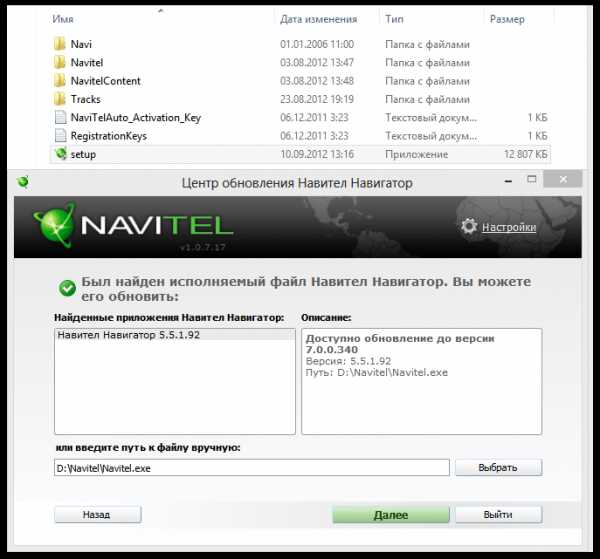
Если у Навител навигатора есть доступ в интернет, то этим можно воспользоваться для обновления карт. Для этого потребуется включить устройство и открыть в меню «Мой Navitel».
В «Моих продуктах» следует нажать на интересующую карту с доступным обновлением. Если обновление появилось, будет предложено его установить. Никаких сверхъестественных сложностей здесь также не предполагается – техника будет сама подсказывать, когда и что потребуется сделать.
Кажется, что это самый простой метод, но на самом деле у него есть значительные минусы. Во-первых, не на всех автомобильных GPS навигаторах предполагается подключение к интернету – в основном такая функция доступна только дорогим устройствам. Во-вторых, стоит быть готовым к тому, что процесс будет медленным, так как скорость такого соединения обычно низкая, а вес карт достаточно большой.
Через официальный сайт
Еще один способ обновить навигатор – через сайт компании, но без установки программы. Для этого нужно выполнить лишь небольшой порядок действий, они простые и каждый вполне справится с этой задачей. Инструкция по обновлению:
- Первым шагом нужно зарегистрироваться на сайте, для этого вводится почтовый адрес, который после придется подтвердить.
- После регистрации можно войти в личный кабинет.
- Нажав на кнопку «Добавить», следуют написать ключ своего аппарата, он должен быть дан при покупке. Будет определена модель и фирма навигатора.
- Подключить через USB навигатор к компьютеру, можно подсоединить только карту память или дрогой носитель информации.
- Для подстраховки делается резервная копия всего содержимого. Данные в папке программы директории \NavitelContent\Maps\ следует удалить.
- На сайте для каждой модели предоставлены необходимые обновления, нужно скачать необходимый архив и открыть его.
- Теперь остается только перенести весь состав архива в очищенную директорию, и на устройстве появиться обновленная версия карт.
После того, как подключение с ПК разъединено, навигатор перезагружается, после чего будет готов к работе.
Почему карты не обновляются?
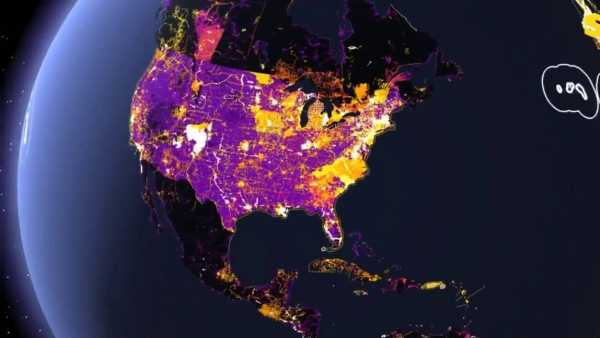
Иногда происходят ситуации, когда все сделано по инструкции, но ничего не происходит, или программа не видит устройство, подключенное к компьютеру. В зависимости от возникшей проблемы следует выполнить следующие действия:
- Если программа, установленная на компьютер, просто не видит навигационное устройство, следует проверить правильно ли все подключено. На самом навигаторе должно выйти предложение включить режим накопителя.
- Если программа от Navitel не хочет обновлять карты, стоит проверить лицензионная ли она. Если программа скачана с официального сайта компании, следовало при соответствующей просьбе ввести специальный ключ, иначе придется пробовать его восстановить или купить лицензионную версию программы.
- Проблемы с установкой могут возникнуть в случае слишком старого программного обеспечения. Следует установить новую версию, и обновления смогут загрузиться на устройство.
Лучше всего не скачивать карты с подозрительных сайтов или искать их самостоятельно, а потратить небольшую сумму на приобретение официальной версии программы, которая не будет вредить навигатору и прослужит долгое время.
Многие пользователи по-прежнему обращаются в различные сервис-центры за услугой обновления ПО и карт Навител. Однако, благодаря лояльной политике разработчиков Навител к своим пользователям, совсем необязательно куда-либо обращаться - все необходимые инструменты и инструкции для обновления предоставляются компанией Навител совершенно бесплатно. В этой статье мы рассмотрим как просто и легко, не обладая большими техническими навыками во владении ПК, обновить навигатор с установленным Навител.
Для простого и удобного обновления программы Навител Навигатор можно воспользоваться приложением Navitel Navigator Updater. Эта программа позволяет обновить навигатор с установленным Навител в полуавтоматическом режиме. Все, что нужно будет сделать пользователю - это выбрать режим работы и сделать пару кликов. Приложение можно скачать с официального сайта Навител , оно находится в разделе «Загрузки ».
Приложение Navitel Navigator Updater имеет версию только для операционной системы Windows (XP/7/8/10), поэтому пользователям Mac OS X и Linux придется воспользоваться ручной установкой обновлений через сайт Навител. Итак, перейдем теперь непосредственно к самой работе с приложением.
Сначала нужно установить Navitel Navigator Updater на ПК, выполнив все пункты мастера установки. Затем можно подключить навигатор к ПК в режиме съемного диска (USB FlashDrive или Mass Storage). После этого можно запускать установленную программу Navitel Navigator Update Center. Если Вы подключили навигатор правильно и он определился системой как съемный диск, то программа должна распознать его корректно.
В случае, если Navitel Navigator Update Center найдет обновления для Вашего устройства, программа предложит вам обновить карты и ПО Навител до актуальных версий. Нажмите кнопку «Обновление». Программа выведет список доступных обновлений для Вашего навигатора. Для загрузки обновлений нажмите «ОК».
Стоит учесть, что старые версии ПО и карт в процессе обновления или переустановки будут удалены, поэтому желательно сделать резервную копию старых карт. Отметьте галочкой нужные карты из списка доступных к загрузке и нажмите «ОК».
Если Вы начали процесс обновления, то после загрузки всех элементов будет произведено обновление навигатора. По окончанию процесса Вы снова увидите главную страницу с указанием текущего состояния - карты и ПО обновлено, доступные обновления отсутствуют, кнопка «Обновления» будет погашена.
Если Вы хотите приобрести дополнительные карты, которые не входят в поставку лицензии для Вашего навигатора, нажмите кнопку «Купить» в главном меню. Вам будут отображены все доступные карты с указанием их цен.
Лицензию на карты можно приобретать как на неограниченный срок, так и сроком на 1 год, что выходит несколько дешевле первого варианта и куда разумнее при разовых поездках за границу на автомобиле.
Навител для андроид - приложение для путешественников и водителей. Приложение разработано одноименной студией. Программа выпущена для различных устройств, содержит карты, социальные сетевые сервисы и, конечно, систему глобального спутникового позиционирования. Этот навигатор позволяет проложить самый комфортный маршрут в незнакомом месте, получить подсказки, найти что угодно и не заблудиться в каменных джунглях современных мегаполисов. Кроме того, приложение подскажет альтернативные маршруты, поможет забронировать отель, совершить покупку и даст возможность пообщаться с друзьями, которые в данный момент находятся в режиме онлайн.
Мультиязычная навигационная программа постоянно обновляется и совершенствуется, предлагая своим пользователям новые карты, маршруты и сервисы. Удобство навигатора в том, что он универсален. Им можно пользоваться не только в больших городах, но даже в совсем небольших населенных пунктах. При этом навигатор предлагает планы городов в высокой детализации независимо от вашего местоположения.
Путешествовать с Навителом для андроид устройств можно не только по Российской Федерации. Программа содержит высокоточные карты стран СНГ и Европейского союза. При этом путешествие будет комфортным благодаря уникальной особенности навигатора - голосовым подсказкам. Он предупредит водителя, если он превышает скорость. Своевременно оповестит о светофорах, пешеходных дорожках, дорожных происшествиях. Если пользователь подключен к интернету, можно строить маршрут с использованием сервиса «Пробки».
Как скачать Навител для андроид
Приложение можно загрузить в магазине Play Маркет (скачать), а также apk-файл можно загрузить с официального сайта (скачать). Программа устанавливается совершенно стандартно, как и все приложения для мобильных устройств. После установки apk-файла необходимо его открыть, кликнув на соответствующую кнопку или иконку в файловом менеджере. Произойдет загрузка дополнительных файлов программы в директориях, каталогах. Далее следует выбрать язык. Программа умеет «разговаривать» на нескольких языках. Выберите тот интерфейс голосового помощника, который подходит именно вам, и продолжите установку. Подтвердите выбор языка интерфейса и примите соглашение о лицензии. Следующий этап - установка и обновление карт.
Как обновить карты Навител
Карты популярного навигатора постоянно обновляются. Самые новые версии можно найти на официальном сайте программы (). Если Навител на вашем андроид устройстве загружен и установлен впервые, после запуска на модуле памяти будет создана папка Navitel/Content. Эта папка используется для загрузки файлов (Maps) и единой базы предупреждений на дорогах (POI SpeedCam).
Карты, загруженные с официального источника, копируются в соответствующую папку с контентом. Они подходят для любых версий мобильных android-устройств. Загружаются всегда бесплатно. Действуют они столько же, сколько и сама программа. Все зависит от срока лицензии навигатора. После загрузки контента запустите Navitel. Это необходимо для того чтобы программа создала атлас и проиндексировала новые карты. Все обновлено, навигатор готов к работе!

Как настроить навигатор Навител
Чтобы освоить все тонкости настроек, нужно изучить основные функции навигатора. Окно «Карта» позволяет манипулировать траекториями маршрутов. Редактирование производится с помощью иконки «Компас». На первом этапе выбирается способ вращения изображения. Рекомендуется использовать первый вариант - по направлению, а не в режиме статичности. Такие настройки позволят проще ориентироваться и не заблудиться в незнакомой местности.
Далее необходимо выбрать двухмерный или трехмерный вид. Второй вариант наиболее оптимален, так как трехмерные изображения легче воспринимаются. На завершающем этапе следует определиться с вариантом подсветки. В навигаторе используются трехрежимная подсветка. Можно выбирать в зависимости от времени суток - день или ночь или автоматический переход. Лучше выбрать автоматический выбор.
Окно «Датчики» предназначено для настроек текущей поездки. Используются девять параметров: от скорости и времени до счетчика измерения количества оборотов колеса и остановок в пути. Рекомендуется настраивать только основные параметры.
Для более точных настроек используется соответствующее меню. Выбрав подкатегорию «Карта» в «Настройках», можно использовать функции масштабирования и возврата в автоматическом режиме, наклона, а также визуальные эффекты.
Окно «Навигация» позволяет манипулировать целым рядом параметров - выбором транспорта и дороги, прокладкой оптимального маршрута и различного рода предупреждениями. Например, если вы выберете «Автомобиль», программа будет понимать что обновлять данные нужно с автомобильной скоростью. Если вам необходимо проложить маршрут, исключающий платные трассы или грунтовые дороги, можно настроить соответствующую функцию на вкладке «Навигации».
Доступны для настроек и дополнительные сервисы, которые предлагает пользователям Навител для андроид. Можно настроить сервисы «SMS» и «Друзья», «Погода» и «Предупреждения», «События» и «Пробки». Первые два онлайн сервиса позволят общаться с друзьями: добавлять их в группы, видеть их на карте и обмениваться короткими сообщениями. Функция «Пробки», которая активируется только при наличии активного Интернет-соединения, дает возможность узнавать о загруженности дорог в режиме реального времени.

Скачайте, установите, настройте и обновите карты популярного навигатора, чтобы максимально использовать все его функции. С ним вы не заблудитесь ни в каменных джунглях незнакомого города, ни в знакомом много лет мегаполисе.
Обновление навигаторов Навител Гармин iGo Тюмень | Какие навигаторы можно обновить
Главная » Какие навигаторы можно обновить
Какие навигаторы можно обновить
Обновляем Навител на автомобильных GPS-навигаторах на которых стоит лицензионное программное обеспечение Навител Навигатор:
- Explay (в том числе Explay PN-350, Explay PN-355, Explay PN-375, Explay GN-420, Explay PN-430, Explay PN-435, Explay PN-445, Explay GN-510, Explay GN-520, Explay PN-900, Explay PN-905, Explay PN-910, Explay PN-915, Explay PN-920, Explay PN-925, Explay PN-930, Explay PN-935, Explay PN-940, Explay PN-945, Explay PN-950, Explay PN-955, Explay PN-960, Explay PN-965, Explay PN-970, Explay PN-975, Explay PN-980, Explay PN-985, Explay PN-990 и другие модели)
- Digma
- Intro (автомагнитолы)
- JJ Conect (в том числе JJ-Connect 5200 WIDE и другие модели)
- Lexand (в том числе Lexand ST-360, Lexand Si-365, Lexand Si-510, Lexand Si-511, Lexand Si-512, Lexand Si-515, Lexand Si-525, Lexand SM-527, Lexand Si-530, Lexand SU-533, Lexand Si-535, Lexand SM-537, Lexand SG-555, Lexand ST-560, Lexand ST-565, Lexand ST-570, Lexand ST-575, Lexand ST-610, Lexand SG-615 HD, Lexand ST-5300, Lexand ST-5350 HD, Lexand SR-5550 HD, Lexand ST-5650 PRO HD, Lexand ST-5750, Lexand ST-7100 HD и другие модели)
- Mio
- Mystery
- Navitel (в том числе Navitel NX4000, Navitel NX5000, Navitel NX3100, Navitel NX3110, Navitel NX4010 Standart, Navitel NX4011 Standart, Navitel NX-4020 Plus, Navitel NX4021 Plus, Navitel NX4100, Navitel NX4110, Navitel NX4210, Navitel NX4300, Navitel NX5010 Standart, Navitel NX5011 Standart, Navitel NX-5012 Standart, Navitel NX-5020 HD Plus, Navitel NX5021 HD Plus, Navitel NX-5022 HD Plus, Navitel NX5100, Navitel NX-5200, Navitel NX5210, Navitel NX5300, Navitel NX6010 HD Standart, Navitel NX6011 HD Standart, Navitel NX6020 HD Plus, Navitel NX6021 HD Plus и другие модели)
- Nexx ( в том числе Nexx 4301-0807, Nexx 4301-0809, Nexx NNDV-650, Nexx 3510, Nexx NNDV-700, Nexx 3501, Nexx NSDH-10, Nexx NNS-4302, Nexx 4310-0809 и другие модели)
- Pioneer (в том числе Pioneer PA-780 и другие модели)
- Prestigio (в том числе Prestigio GV4300, Prestigio GV5300 и другие модели)
- Prology (Prology iMap 406 AB, Prology iMap 400M и другие модели)
- Ritmix
- Supra (Supra SNP-502 и другие модели)
- TeXet ( в том числе TEXET TN-300, TEXET TN-400, TEXET TN-500 NEW, TEXET TN 500, TEXET TN-500 BT, TEXET TN-501, TEXET TN-505, TEXET TN-507, TEXET TN-510, TEXET TN-511 HD DVR, TEXET TN-515DVR, TEXET TN-600, TEXET TN-600_VOICE, TEXET TN-600 BT, TEXET TN-606, TEXET TN-607, TEXET TN-610, 610Voice, TEXET TM 650, TEXET TN-700, TEXET TN-705, TEXET TN-710 BT, TEXET TN-710, TEXET TN-711 HD BT, TEXET TN-711, TEXET TN-800 BT, TEXET TN-811BT и другие модели)
- TreeLogic (TL 4306B SLK и другие модели)
- xDevice (Indianapolis HIT и другие модели)
К записи 11 комментариев
Оставить комментарий или два
Меню
Карты Навител *:
Рубрики
РубрикиВыберите рубрикуНавигаторы DNSНавигаторы ExplayНавигаторы IntroНавигаторы JJ-ConnectНавигаторы MysteryНавигаторы PrologyНавигаторы SupraНавигаторы xDeviceНовостиОбновления картОбщаяОбъекты speedcam НавителПрогамма Навител.МониторингПрограмма Навител НавигаторРемонт компьютеров ноутбуков планшетовСтатьи
Подписка на новости сайта
Навител навигация - как настроить и обновить устройство
Как настроить навител
Независимо от того, какая у нас модель автонавигатора Навител , его управление достаточно интуитивно понятно. Однако в следующем тексте мы постараемся ответить на наиболее часто задаваемые вопросы, касающиеся повседневной эксплуатации устройства.
Все модели оснащены сенсорным экраном, которым можно управлять пальцем или прилагаемым стилусом.В большинстве моделей стилус находится в держателе. Исключение составляют устройства Навител с магнитным держателем, например Навител Е500 Магнитный , у которых стилус можно найти на задней части корпуса. В комплект с устройством также входит базовое руководство. Более подробная информация доступна для скачивания на сайте производителя Navitel Polska.
Перед первым использованием навигационной системы рекомендуется обновить ее и загрузить новейшие версии карт. GPS-навигатор Navitel работает в автономном режиме и поставляется с бесплатными пожизненными обновлениями.
Навител навигация как настроить время и проверить связь с GPS
Время устройства устанавливается автоматически при подключении к GPS. Подключение к GPS после включения устройства может занять до 10 минут. В любой момент мы можем проверить, подключена ли в данный момент автомобильная навигация Навител. Для этого заходим в меню -> настройки -> система -> спутники. Видимые полосы показывают спутники, зеленые - спутники, с которыми устройство успешно соединилось (для хорошего уровня сигнала , Навител должен быть подключен к 3-4 спутникам).Дополнительным подтверждением подключения является появление текущих географических координат в верхней части экрана. Рекомендуем синхронизировать устройство на открытом пространстве, в помещениях уровень сигнала может быть недостаточным.
Как проложить маршрут в навигации
Чтобы иметь возможность начать составление маршрута, вы также должны сначала убедиться, что устройство уже правильно подключено к GPS. После входа в меню нажмите «найти», а затем «адрес» и введите страну, город, улицу и номер дома по порядку.Все дело подтверждается нажатием «результат» и «перейти». Автомобильная навигация покажет вам 3 альтернативных маршрута, из которых вы выбираете один и снова нажимаете "go".
Как проложить маршрут в НавителКак обновить навигацию Навител и загрузить автокарту
Для загрузки обновления карты перейдите на сайт производителя и скачайте программу Центр обновления Навител Навигатор . После установки и запуска программы подключаем нашу навигацию к компьютеру USB-кабелем.Программа покажет установленные на данный момент карты, а также доступные обновления. После нажатия кнопки «Обновить» устройство установит последние версии карт.
Как переставить клавиатуру в Навител
Иногда необходимо изменить цифровую клавиатуру на буквенную клавиатуру. Чтобы изменить его, выберите настройки в меню, а затем региональные настройки. Там мы меняем раскладку клавиатуры на QWERTY v3 и выбираем English ON в опции языка клавиатуры.
.Обновление программного обеспечения и навигационных карт NAVITEL
NAVITEL представляет обширные обновления программного обеспечения и карт для GPS-навигаторов, работающих под управлением Windows CE. Новая версия Навител Навигатор позволяет назначить три альтернативных маршрута на выбор. Обновление работает с картой Q1 2017.
T 3 альтернативных маршрута
В обновленной версии Навител Навигатор пользователи могут выбрать один из трех альтернативных маршрутов, предлагаемых программой.В левой части экрана вы увидите три кнопки, показывающие доступные параметры, включая информацию о расстоянии и времени. Просто нажмите на кнопку с лучшим вариантом, а затем на текст «Перейти» в левом нижнем углу экрана. Выбранный маршрут отмечается на карте.
Обновление карты за 1 квартал 2017 года
Обновление карты за 1 квартал 2017 года доступно для пользователей GPS-навигаторов NAVITEL. Новая версия карты содержит всю актуальную информацию о дорожной инфраструктуре.Были проведены многочисленные мероприятия по обновлению дорожных карт, маршрутизации, адресации и баз данных SPEEDCAM. На картах Q1 2017 представлены новые перекрестки и светофоры, а также более 1 миллиарда достопримечательностей. Также в новую версию добавлены более подробные карты городов и населенных пунктов. Благодаря оптимизированным картам первого квартала 2017 г. вы сможете быстрее прокладывать маршруты.
Новые карты и обновление программного обеспечения за 1 квартал 2017 года доступны для следующих устройств:
-
NAVITEL C200;
-
НАВИТЕЛ Е100;
-
НАВИТЕЛ Е500;
-
НАВИТЕЛ Е700;
-
НАВИТЕЛ Ф150;
-
НАВИТЕЛ Ф300;
-
НАВИТЕЛ МС400;
-
НАВИТЕЛ МС600.
Для загрузки обновления воспользуйтесь бесплатным Центром обновлений Навител Навигатор для Windows. С помощью этого инструмента вам потребуется всего несколько кликов, чтобы установить новую версию программного обеспечения и карты Q1 2017. На веб-сайте http://www.navitel-poland.pl вы можете найти полные инструкции по установке программа.
Источник: пресс-релиз
.Скачать Центр обновлений Навител Навигатор для Windows 10 (32/64 бит) на польском языке
Центр обновлений Навител Навигатор для Windows 10 - Инструмент, позволяющий обновлять карты Навител. Программное обеспечение устанавливается в один шаг. Это позволяет обновлять навигаторы производителя, включая прошивку, в режиме онлайн.
Подробные инструкции предоставляются программистом по ссылке, которую можно использовать непосредственно через интерфейс программы.Бэкап делается перед обновлением. Приложение автоматически выполняет восстановление после ошибок. Вы можете бесплатно скачать официальную последнюю версию Центра обновления Навител Навигатор для Windows 10 на польском языке.
СКАЧАТЬ БЕСПЛАТНОТехническая информация Центр обновлений Навител Навигатор
- Лицензия на ПО: FreeWare
- Языки: польский (en), английский , MSI, Toshiba, ASUS, DELL, HP)
- Операционная система: Windows 10 Pro / Enterprise / Education / Home Edition / версия 1507, 1511, 1607, 1703, 1709, 1803, 1809, 1903 (32/64 бит), X86
- Navitel Navigator Центр обновления Новая полная версия (FULL) 2022
 COBUBLED
COBUBLED - AVAST
- Mozilla Firefox
- Opera
- K-Lite Codec Pack
- Garmin Express
- Java
Скачать Центр обновлений Навител Навигатор для Windows 7 (32/64 бит) на польском языке
Центр обновлений Навител Навигатор для Windows 7 - приложения для тех, кто использует навигатор в машине. Позволяет в несколько кликов обновить карты до последних версий. Программное обеспечение можно обновлять автоматически, пока вы подключены к Интернету. Помогает быстро загрузить описания городов, регионов и стран.
В новой версии продукта обновлен интерфейс с доступным меню, что ускоряет работу с программой.Функция создания учетной записи доступна там, где действия хранятся в приложении. Вы можете бесплатно скачать официальную последнюю версию Центра обновления Навител Навигатор для Windows 7 на польском языке.
СКАЧАТЬ БЕСПЛАТНОТехническая информация Центр обновлений Навител Навигатор
- Лицензия на ПО: FreeWare
- Языки: польский (pl), английский , Lenovo, Samsung, Toshiba, HP, MSI)
- Операционная система: Windows 7 Ultimate / Enterprise / Professional / Home Premium / Home Basic / Starter / Service Pack 1 (SP1) (32/64 бит), x86
- Навител Навигатор Центр обновлений Новая полная версия (полная) 2022
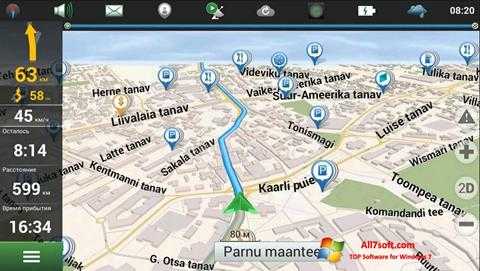 Сопутствующее программное обеспечение
Сопутствующее программное обеспечение - Avast
- K-Lite Codec Pack
- Mozilla Firefox
- Opera
- Garmin Express 0 Популярные загрузки Обзоры 0 Java 0 .
- Доступная Цена
- Срок службы Карта
- Компактный Размер
- Прозрачный Экран
- Хороший динамик
- Нет подключения к Интернету
- Нет информации о текущих трудностях Korks
- Короткий кабель для автомобильного зарядного устройства
Navitel T700 3G и E500
Navitel E500 - бюджетная навигация с пожизненным обновлением
Вторая протестированная нами модель - Navitel E500, цена которой составляет около 299 злотых. В отличие от T700 3G, который был универсальным планшетом, E500 был гораздо ближе к типичной автомобильной навигации.
По сравнению с более дорогой моделью на 100 злотых ему не хватает, прежде всего, универсальности, предлагаемой системой Android, подключением к Интернету и модулем 3G, позволяющим совершать звонки.E500 работает под управлением архаичной системы Windows CE 6.0, поэтому также нет необходимости устанавливать сторонние приложения, что легко можно сделать на Android.
Данная модель также может похвастаться бесплатным пожизненным обновлением карт на всю Европу, Россию, Беларусь, Украину и Казахстан, что повышает привлекательность устройства, особенно для тех, у кого есть возможность часто выезжать за границу.
Корпус
E500 имеет общий, слегка скучный дизайн, не отличающий его от других навигаторов.Тем не менее, навигация менее чем за триста злотых вряд ли отличается дизайном и качеством изготовления, которые соответствовали бы топовым смартфонам.
Корпус устройства с размерами примерно 132x88x13 мм полностью выполнен из серого матового пластика, который сочетает в себе среднюю эстетику с хорошей устойчивостью к незначительным механическим повреждениям, таким как царапины.
Вдоль левого края навигации расположен слот для карты памяти microSD (поддерживает карты до 32 Гб), разъем 3,5 мм и порт mini USB, который в случае с мобильными устройствами уже давно вытеснен стандарт микро USB.
На задней панели устройства находится кнопка сброса системы и динамик, который воспроизводит маршрут достаточно громко и четко. Он определенно лучше, чем тот, что используется в T700 3G.
Дисплей
В E500 используется 5-дюймовый резистивный TFT-дисплей с разрешением 480x272 пикселей, который в настоящее время никого не впечатляет. Экран, однако, оказывается достаточно детализированным, чтобы можно было без проблем пользоваться навигацией.
Вы можете придраться к углам обзора, которые особенно плохи по вертикали. Использование устаревшей технологии сопротивления, а не емкостной технологии, в данном случае имеет свои преимущества, так как упрощает использование навигации в перчатках. Поверхность экрана полуматовая, поэтому не так сильно отражает отражения, что особенно заметно в солнечные дни.
Функции навигации
Интерфейс практически идентичен интерфейсу приложения Android Navitel Navigator, входящего в состав модели T700 3G.Функционал Е500 также во многом перекрывает возможности, известные по более дорогому аналогу.
Пользователь может выбрать транспортное средство, которое будет использоваться, например, автомобиль, автобус, грузовик и т. д., и может ввести его размеры, вес и нагрузку на ось, чтобы навигатор мог установить маршрут, по которому мы будем в состоянии пройти наш автомобиль без каких-либо проблем. Есть также предупреждения о превышении скорости, которые можно настроить или полностью отключить.
Нет связи с интернетом - нет текущей информации о препятствиях мое мнение, современная навигация нежизнеспособна.Водитель может получать оповещения только о стационарных камерах контроля скорости, расположение которых хранится в файле карты.
Отсутствие модема Wi-Fi или 3G также означает, что обновление карт возможно только после подключения навигатора к компьютеру. Процесс не сложный. Все, что вам нужно сделать, это установить Центр обновлений Навител Навигатор (доступен на сайте производителя), подключить навигацию к компьютеру и выполнить обновление.
Точность и своевременность карт на том же уровне, что и в случае с моделью T700 3G, что неплохо, но могло быть и лучше, о чем свидетельствуют в том числе карты Google.Нанесенные маршруты, в отличие от более дорогой модели, не учитывают пробки, поэтому часто оказываются медленнее, что чувствуется в основном при передвижении по городу.
Во время движения в навигационном интерфейсе отображается только самая важная для водителя информация, такая как маршрут, расстояние до следующего маневра, текущая скорость, название улицы и расчетное время прибытия в пункт назначения.
Цвет карты автоматически переключается между дневным и ночным режимами, хотя вы можете установить один из этих параметров "жесткий".Список отображаемых POI, таких как заправочные станции, банкоматы, магазины и т. д., можно настроить по своему усмотрению.
Аккумулятор
По моим наблюдениям, навигация может работать до 3 часов от одного заряда, что является приемлемым результатом, учитывая, что данный тип устройств почти всегда используется в паре с подключенным источником питания.
Аксессуары
В комплект с навигацией входит крепление на лобовое стекло, автомобильное зарядное устройство со встроенным кабелем mini USB длиной около 1 метра, который также в этом случае может быть слишком коротким для более крупных автомобилей, и USB-mini USB-кабель для связи с компьютером.Ручка крепко держит стекло, и при необходимости его можно без особых проблем снять.
Navitel E500 - Окончательный рейтинг
Резюме
Имеет ли смысл покупать автомобильную навигацию в наши дни? На самом деле все зависит от индивидуальных потребностей.Navitel T700 3G можно с успехом использовать как недорогой функциональный навигатор, предлагающий пожизненное обновление карт.
Благодаря тому, что базой этой модели был планшет на базе Android, нам доступны все преимущества этой системы, что делает это устройство очень универсальным. Кроме того, в этой модели есть встроенный 3G-модем на две сим-карты (dual SIM), который не только обеспечивает доступ в интернет во время путешествий, но и позволяет совершать телефонные звонки.
Этот навигационный планшет должен понравиться профессиональным водителям, которые могут положиться на T700 как на рабочий инструмент и развлекательный центр во время длительных поездок.
Навител Е500, безусловно, более простая модель, предлагающая самый базовый функционал, которым должна обладать навигационная система. Он также гарантирует пожизненное бесплатное обновление карт, что, несомненно, является его большим преимуществом. Некоторым недостатком этой модели может быть отсутствие подключения к интернету, а это означает, что мы не можем узнать о текущих дорожных сложностях, пробках и замерах скорости в дороге.
В то время, когда Google Maps есть у каждого человека в кармане, он должен присутствовать даже в самых дешевых моделях, чтобы автомобильные навигаторы по-прежнему были конкурентоспособны. По этой причине я рекомендую модель E500 в основном тем, кто время от времени выезжает за границу и в этих ситуациях нуждается в навигации, основанной на хороших офлайн-картах, которые приведут их из точки А в точку Б.
.Навител Навигатор Андроид. Навигация в Польше за 50 злотых
Стоит ли покупать программу с пакетом карт для телефона Android во времена бесплатной навигации? У нас лучше работает при оплате приложения, чем в бесплатном гугле или здесь? Чтобы найти ответы на эти вопросы, мы несколько месяцев путешествовали по Польше с установленным на смартфоне Prestigio российским Навител Навигатор.
Навител может понравиться.Установка на тестовый телефон Prestigio (PSP5008 Duo) выполняется быстро и легко. После первого запуска приложения нетрудно заметить, что главное меню простое и понятное. И это немного похоже на популярный MapMap. Даже новичок может легко найти пункт назначения и начать ведение по маршруту. Однако было бы неплохо улучшить перевод. Чтобы начать навигацию, нужно нажать на иконку «перейти». А "пойти" нельзя?
Навител умеет многое
Более требовательные тоже будут удовлетворены - хотя бы частично.Навител отличается богатыми возможностями ввода адреса (перекресток, координаты, а также выбор с карты) и онлайн-функциями. Мы можем легко проверить прогноз погоды, карту пробок и POI. Мы даже поделимся вашим местоположением с друзьями. И мы составим маршрут. Казалось бы, очень хорошо — даже по сравнению с конкурентами. Программа, однако, оставляет определенное недовольство.
Фото: Томаш Окуровски / Auto Świat Вот что увидит водитель во время движения.Хорошим примером является планирование маршрута, которое нуждается в улучшении.После создания маршрута его трудно изменить позже (например, нельзя изменить порядок путевых точек). Вы также можете ожидать большего от системы информирования о пробках. Хотя на карте видно большое покрытие в таких агломерациях, как Варшава (но в постоянно загруженных местах вроде редакции Auto Świat Navitel пробок не видно), за пределами крупных городов дальность действия сервиса гораздо скромнее. Несложно создать впечатление, что аналогичные (или даже чуть более качественные) данные мы получим в Google бесплатно.
Навител отличается интересными вариантами профилей маршрутов (не путать с короткими, быстрыми, оптимальными и подобными). Программа может рассчитать маршрут для автомобиля/мотоцикла, автобуса, велосипедиста, такси, грузовика или пешехода.А также для курьерской и аварийной машины. Означает ли это большие различия между отдельными маршрутами? В случае с длительными междугородними поездками сложно заметить какие-то существенные изменения. Так же и в городе. Если не указывать параметры грузовика или автобуса, то маршруты для легковых и аварийных машин в основном совпадают.
Карты? Так же, как в бесплатных программах? Нет.
В мире всего несколько глобальных поставщиков карт. А это значит, что одни и те же карты можно найти в программах многих разных компаний.Платные и бесплатные. Навител, однако, является исключением. В случае с Европой есть планы, разработанные специалистами компании — по крайней мере, так клянутся представители российского бренда. Трудно иметь какие-либо серьезные оговорки по поводу цифровых планов в случае протестированной карты Польши. На карте легко найти последние инвестиции, такие как участок A4 Дембица - Тарнув, S8 Серадз - Валихновы или объездная дорога Августова.
Фото: Томаш Окуровски / Auto Świat Во время теста у нас было:в сравните с заводской навигацией на Lexus NX200t. Оба набора были совершенно разными.Покрытие польской дорожной сети хорошее, хотя нужно быть готовым к неожиданностям.По крайней мере, для движения против запрещающих поворот знаков (например, в Седльце). Бывает, что, несмотря на видимую нумерацию зданий, программа четко заранее сообщает, что мы достигли пункта назначения. Неважно, достигнем ли мы пункта назначения в Гдыне, Варшаве или в небольших городах, таких как Гродзиск-Мазовецкий или Седльце. Впрочем, это не только домен Навитела. То же самое и с другими приложениями, основанными, например, на картах, разработанных Here.
| версия карты | дорожная сеть в Польше | POI адреса в Польше | |
| АвтоМапа | 1504 | 666 636 км 90 028 | 747 513 |
| КартаКарта | Q1 2015 | 497 217 км | 356 810 |
| Навител | 2015Q1 | 645 421 км 90 028 | 238 067 |
| Навигон | Q1 2015 | 685 923 км 90 028 | 265 603 |
Каталог POI содержит множество категорий адресов и мест.Однако по сравнению с конкурентами Навител уступает по объему данных. Сам поиск тоже мог бы быть удобнее. Особенно во время вождения, когда нам нужно эффективно искать ближайшую заправку определенной сети и мы не хотим слишком долго нажимать, чтобы выбрать правильный вариант поиска.
Ведущий: последовательно к цели
Навител рассчитывает только один маршрут.Никаких альтернативных вариантов. Вы можете преодолеть это, потому что, вероятно, более чем один водитель даже не будет рассматривать альтернативные планы. Тем не менее, программа крайне упорно придерживается обозначенного маршрута и часто приказывает повернуть назад. И это даже при явном игнорировании водителем показаний. Имеет ли это смысл? Это зависит. Путешествуя по Варшаве, благодаря Навител вы можете избежать проблемы подъезда к закрытому ключевому переходу через Вислу, то есть Лазенковскому мосту. Это бесценно, особенно для водителя, который не знает города.Но есть и другая сторона медали.
Фото: Томаш Окуровски / Auto Świat Где пробки на дороге? Предварительный просмотр карты с видимой визуализацией объема трафика.Передвигаясь по городам, кроме Варшавы, нетрудно было создать впечатление, что мы явно прокладываем путь.И мы не всегда избегаем таких препятствий, как закрытый переход под железнодорожными путями вдоль ключевого съезда в Седльце. Вывод один. Планируя поездку с Навител, нужно тщательно проверять маршрут. В принципе ничего нового. К сожалению, то же самое лучше сделать с другими приложениями. Платные и бесплатные.
Программа при сохранении настроек по умолчанию работает в основном по основным маршрутам связи.Поэтому, планируя поездку из Варшавы в Щецин, мы поедем по автомагистрали А2, а затем по скоростной автомагистрали S3. В направлении Гдыни будет предложен маршрут по участкам автомагистралей А2 и А1. Тот, кто отправляется из Жешува в Щецин, будет направлен по автомагистрали A4 в Легницу, а затем по национальной 3 до скоростной автомагистрали.
Навител: стоит ли?
Непростая задача для российской компании.В частности, будет сложно убедить пользователей телефонов и планшетов Android инвестировать в приложение, которое будет использоваться только время от времени для беспрепятственного перемещения с места на место. Для них более привлекательны бесплатные приложения, такие как Google, Here или PanoramaFirm Nawigacja.
Завоевать признание более требовательных пользователей будет проще.Навител умеет больше, чем бесплатные навигационные программы и это неоспоримое преимущество. Это хорошая альтернатива таким продуктам, как Garmin ViaGo, MapaMap Android, Navmax или Navigon. Тем не менее, с точки зрения алгоритмов расчета маршрута AutoMapa, NaviExpert или TomTom кажутся более привлекательными. И это самое опасное соревнование для Navitel в Польше, победить в котором будет очень сложно.
Фото: Томаш Окуровски / Auto Świat Функция ассистента полосы движения была решена идеально.Интересным дополнением является возможность отправки уведомлений о трудностях. Навител пытался конкурировать с Койотом, Рысеком или Яносиком?Сколько это стоит?
Программу можно бесплатно протестировать в течение 7 дней с момента загрузки и установки.Тогда вам нужно купить соответствующую версию (они отличаются доступными картами). Смена с картой Европы на момент теста стоила 135 злотых. Мы заплатим 50 злотых за Навител Навигатор с картой Польши.
Нам нравится
Простое и понятное меню для удобного управления
Множество вариантов ввода пункта назначения
Удобный способ обновления
Маршруты для велосипедов, пешеходов, автобусов и др.
Онлайн-доступ к данным о трафике
Информация о погоде для выбранных мест
Возможность делиться местоположением с друзьями
Карты в память о
Две стрелки, указывающие один маневр за другим
Богатый каталог POI
Программа охватывает закрытый Лазенковский мост
Изменение масштаба карты с помощью жестов пальцев
Предупреждение о препятствиях
Нумерация зданий указана на карте
Возможность синхронизации маршрутов, POI и избранного
Запись GPS трека пройденного маршрута
Быстрое переключение карт: режим 2D/3D
Хорошо заметный помощник по полосе
Бесплатная 7-дневная пробная версия
Фото: Томаш Окуровски / Auto Świat Android меню Навител Навигатор 90 143 Нам это не нравитсяНет профилей маршрутизации (например,быстро, оптимально)
Данные о трафике: небольшое покрытие дорожной сети
Спорное обращение (ненужное уклонение)
Не интуитивно понятное планирование и редактирование маршрута
Низкая эффективность драйверов взаимного оповещения
Периодические проблемы со стабильностью с
Предупреждения камеры видеонаблюдения
Объезд пробок
.Советы новичкам: Как установить карты Навител
Если вы собираетесь посетить незнакомый город или просто отправиться в путешествие, вам просто необходимо купить навигатор. Конечно, так просто не получится, поэтому стоит подумать о приобретении специализированного ПО заранее.
Если вы впервые собираетесь использовать подобную программу, вам необходимо научиться устанавливать карты Навител. Поскольку большинство автонавигаторов работают с Windows CE версии 6, проблем с установкой не возникает.Самое главное знать аппаратные характеристики устройства, так как последние версии программы на слабенький навигатор не поставить.
Итак, после покупки аппарата, конечно, даже магазин предложит услугу под названием "Установка Навитела на навигатор", но не торопитесь - можно установить все самому и не тратить на это деньги.
Далее есть выбор - получить мягкую или фальшивую лицензию. Конечно, первый вариант намного надежнее, так как вы гарантированно получите то, что вам нужно, а второй может стать пустой тратой трафика и времени.В любом случае, после получения копии программы вас спросят: «Как установить карты Навител?». Процедура довольно проста.
Сначала нужно установить сам навигатор. Для этого подключите устройство напрямую к компьютеру USB-кабелем и запустите файл «автозапуска», который, как правило, всегда входит в поставку любого приложения. Приложение само найдет необходимое оборудование и выполнит распаковку и установку необходимых компонентов.
После завершения этой процедуры установка карт в навигатор начнется автоматически.Как правило, производитель такого ПО предоставляет широкий выбор карт разных территорий. Например, нужны карты России, Украины и Белоруссии, а карты Дальнего Востока и Сибири не понадобятся. Для этого нужно выбрать на странице раздел «федеральные округа» и отметить нужные пункты.
Если у вас есть лицензионное программное обеспечение, установка завершена, и вы можете пользоваться всеми преимуществами оборудования. Но если вы скачали программу из другого источника, то придется ее немного подправить.В первую очередь необходимо скопировать папку, содержащую все файлы навигационной программы, в корень жесткого диска навигатора.
"Как установить карты Навител?" - спросите тогда. "Установка карт в этом случае также предполагает их копирование в определенную папку в каталоге навигационной программы, которая уже будет находиться на жестком диске устройства.Вот и все, что можно сказать об установке навигационных карт и схем на соответствующие устройства. Помните, что нет абсолютно ничего сложного в том, чтобы поставить правильное программное обеспечение на свой навигатор.Всегда читайте полезные советы и инструкции от продвинутых пользователей, и тогда у вас никогда не возникнет вопрос из серии «Как установить карты Навител?».
.